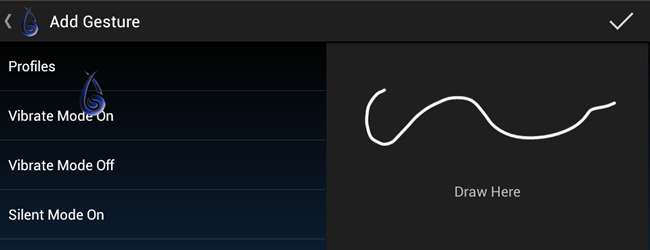
Bệ phóng. Chúng không thực sự thiếu hụt trong Google Play. Mặc dù có nhiều lựa chọn, mỗi người có một cách tiếp cận mọi thứ hơi khác nhau, nhưng tất cả chúng đều có xu hướng hoạt động theo cùng một cách chung. Điều tương tự không thể nói về Kích hoạt , Giúp bạn có thể sử dụng màn hình cảm ứng của thiết bị ở mức tốt nhất có thể bằng cách sử dụng cử chỉ để khởi chạy ứng dụng, truy cập cài đặt và hơn thế nữa.

Đây không phải là lần đầu tiên một trình khởi chạy cử chỉ được phát triển để giúp dễ dàng khởi động và chạy chương trình. Người dùng Windows có các công cụ như StrokesPlus cho phép các cử chỉ chuột được sử dụng làm trình kích hoạt và Tìm kiếm bằng cử chỉ của Google mang tìm kiếm dựa trên cử chỉ vào Android.
Trình kích hoạt thực hiện điều này xa hơn, làm cho nó có thể chỉ định nhiều hành động hơn cho các cử chỉ. Khái niệm này là một khái niệm đơn giản, nhưng nó đồng thời mang tính cách mạng và tiết kiệm thời gian tuyệt vời. Với một cử chỉ nhanh, bạn có thể chuyển đổi các tính năng như Bluetooth và wifi, khởi chạy các ứng dụng cụ thể hoặc làm những việc như soạn tin nhắn văn bản hoặc email mới.
Để bắt đầu một cử chỉ, bạn có thể chọn nhấn vào trình kích hoạt (gọi lên một vùng nóng trong đó các cử chỉ có thể được vẽ) hoặc kéo nó đến một điểm phát sóng để kích hoạt một hành động. Biểu tượng kích hoạt không cần phải hiển thị mọi lúc và bạn có thể gọi nó lên bất cứ khi nào bạn cần - chỉ cần nhấn vào nút tìm kiếm, lắc điện thoại của bạn hoặc truy cập vào biểu tượng đó trên thanh thông báo. Hoặc tất nhiên, bạn có thể để nó hiển thị vĩnh viễn.
Có một hướng dẫn giới thiệu ngắn gọn để xem qua và sau đó bạn có thể bắt đầu thiết lập các cử chỉ và hành động của riêng mình. Bắt đầu bằng cách chọn loại hành động sẽ được kích hoạt bằng cử chỉ - Ứng dụng cho phép bạn khởi chạy ứng dụng, Cài đặt cung cấp quyền truy cập vào cài đặt hệ thống, v.v. - rồi nhấn vào nút +.
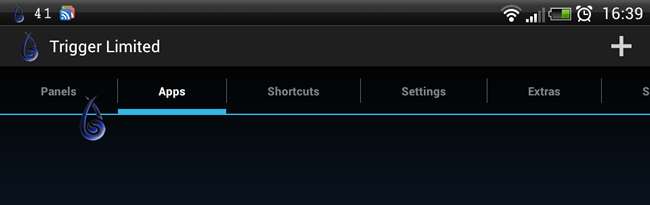
Tùy thuộc vào phần bạn đã chọn, bạn sẽ cần phải chọn ứng dụng, cài đặt, trang web hoặc hành động mà trình kích hoạt này sẽ khởi chạy. Thực hiện lựa chọn của bạn bằng cách chạm vào danh sách, sau đó vẽ cử chỉ sẽ được sử dụng trong tập giấy nháp rồi chạm vào nút đánh dấu.
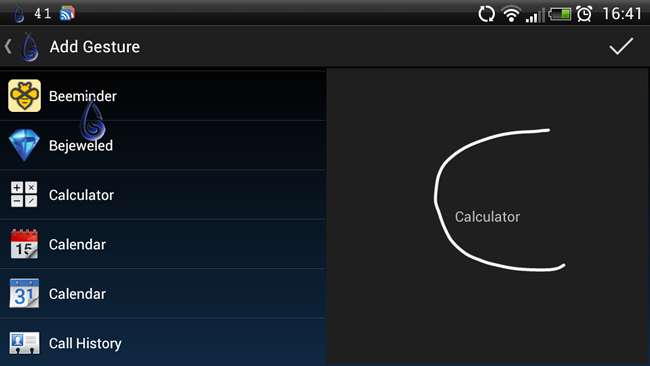
Rõ ràng là sẽ rất khó để tái tạo hoàn hảo một cử chỉ cụ thể mỗi khi bạn muốn sử dụng nó, vì vậy bạn nên thực hành. Bạn nên chạy qua Kiểm tra cử chỉ để định cấu hình mức độ nhạy và độ chính xác mà bạn muốn sử dụng.
Vẽ cử chỉ của bạn trong tập giấy nháp và nó sẽ được ứng dụng đánh giá. Ban đầu, bạn đang hướng tới mức độ chính xác là 2.0, nhưng bạn có thể tăng hoặc giảm mức này bằng cách sử dụng các nút <và> khi bạn thấy phù hợp.
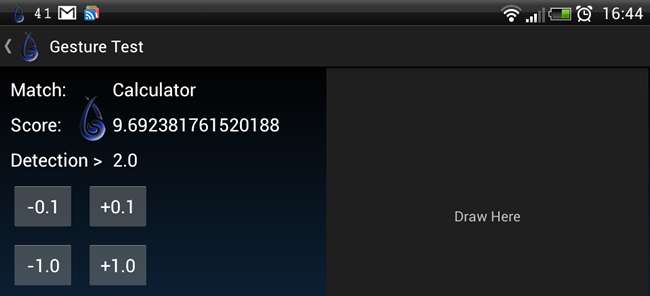
Có rất nhiều cử chỉ có thể chứng tỏ vô cùng hữu ích. Nếu bạn cần một cách nhanh chóng để vào chế độ trên máy bay hoặc để thêm sự kiện lịch mới, có thể sử dụng Trigger để giảm các tác vụ phổ biến này thành một thao tác nhanh.
Để truy cập một số hành động thậm chí dễ dàng hơn, bạn cũng có thể sử dụng thao tác vuốt. Đi tới Cài đặt trong ứng dụng và cuộn đến phần Hiệu ứng vuốt. Nhấn vào một trong các hướng la bàn và sau đó cho biết điều gì sẽ xảy ra khi biểu tượng Kích hoạt được kéo theo hướng đó.
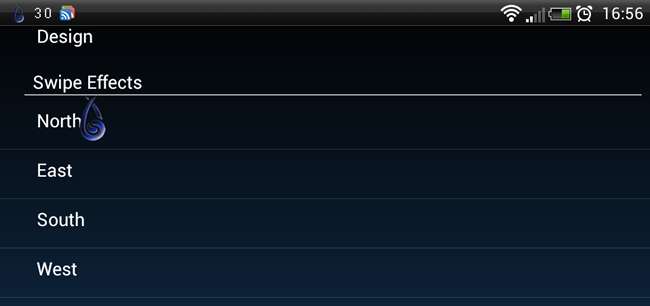
Kích hoạt có sẵn trong hai loại. Các phiên bản miễn phí được hỗ trợ quảng cáo và áp dụng giới hạn sáu cử chỉ, trong khi phiên bản trả phí loại bỏ cả hai hạn chế này.
Hãy cho chúng tôi biết bạn tiếp tục như thế nào trong phần bình luận bên dưới.







